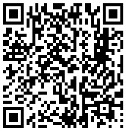Redundant Array of Independent Drives, também denominado Redundant Array of Inexpensive Drives ou mais conhecido como simplesmente RAID ou ainda em português: Conjunto Redundante de Discos Independentes ou também Conjunto Redundante de Discos Econômicos, é um meio de se criar um sub-sistema de armazenamento composto por vários discos individuais, com a finalidade de ganhar segurança e desempenho.
Redundant Array of Independent Drives, também denominado Redundant Array of Inexpensive Drives ou mais conhecido como simplesmente RAID ou ainda em português: Conjunto Redundante de Discos Independentes ou também Conjunto Redundante de Discos Econômicos, é um meio de se criar um sub-sistema de armazenamento composto por vários discos individuais, com a finalidade de ganhar segurança e desempenho.
Popularmente, RAID seriam dois ou mais discos (por exemplo, HD ou disco rígido) trabalhando simultaneamente para um mesmo fim, por exemplo, citando o exemplo de RAID-1 logo abaixo, serviria como um espelhamento simples, rápido e confiável entre dois discos, para fazer o backup de um disco em outro. Apesar do RAID oferecer segurança e confiabilidade na adição de redundância e evitar falhas dos discos, o RAID não protege contra falhas de energia ou erros de operação. Falhas de energia, código errado de núcleo ou erros operacionais podem danificar os dados de forma irrecuperável. RAID 0 Striping
No striping, ou distribuição, os dados são subdivididos em segmentos consecutivos (stripes, ou faixas) que são escritos seqüencialmente através de cada um dos discos de um array, ou conjunto. Cada segmento tem um tamanho definido em blocos. A distribuição, ou striping, oferece melhor desempenho comparado a discos individuais, se o tamanho de cada segmento for ajustado de acordo com a aplicação que utilizará o conjunto, ou array.
Há problemas de confiabilidade e desempenho. RAID 0 não terá desempenho desejado com sistemas operacionais que não oferecem suporte a busca combinada de setores. Uma desvantagem desta organização é que a confiança se torna geometricamente pior. Um disco SLED com um tempo médio de vida de 20.000 horas será 4 vezes mais seguro do que 4 discos funcionando em paralelo com RAID 0 (admitindo-se que a capacidade de armazenamento somada dos quatro discos for igual ao do disco SLED). Como não existe redundância, não há confiabilidade neste tipo de organização.
Vantagens:
– Acesso rápido as informações (até 50% mais rápido).
– Custo baixo para expansão de memória.
Desvantagens:
– Caso algum dos setores de algum dos HD’s venha a apresentar perda de informações, o mesmo arquivo que está dividido entre os mesmos setores dos demais HD’s não terão mais sentido existir, pois uma parte do arquivo foi corrompida, ou seja, caso algum disco falhe, não tem como recuperar.
– Não é usado paridade.
RAID 1
RAID 1 é o nível de RAID que implementa o espelhamento de disco, também conhecido como mirror. Para esta implementação são necessários no mínimo dois discos. O funcionamento deste nível é simples: todos os dados são gravados em dois discos diferentes; se um disco falhar ou for removido, os dados preservados no outro disco permitem a não descontinuidade da operação do sistema.
Vantagens:
– Caso algum setor de um dos discos venha a falhar, basta recuperar o setor defeituoso copiando os arquivos contidos do segundo disco.
– Segurança nos dados (com relação a possíveis defeitos que possam ocorrer no HD).
Desvantagens:
– Custo relativamente alto se comparado ao RAID 0.
– Ocorre aumento no tempo de escrita.
– Não é usado paridade.
RAID 2/1
RAID 2 é similar ao RAID 4, mas armazena informação ECC (Error Correcting Code), que é a informação de controle de erros, no lugar da paridade. Este fato possibilita uma pequena protecção adicional, porém o RAID 2 ficou obsoleto pelas novas tecnologias de disco já possuírem este tipo de correcção internamente. O RAID 2 origina uma maior consistência dos dados se houver queda de energia durante a escrita. Baterias de segurança e um encerramento correto podem oferecer os mesmos benefícios
Vantagem:
– Usa ECC;
Desvantagem:
– Hoje em dia há tecnologias melhores para o mesmo fim;
RAID 3
O RAID 3 é uma versão simplificada do RAID nível 2. Nesse arranjo, um único bit de paridade é computado para cada palavra de dados e escrito em um drive de paridade. À primeira vista, pode parecer que um único bit de paridade dá somente detecção de erro, e não correção de erro. Para o caso de erros aleatórios não detectados, essa observação é verdadeira. Todavia, para o caso de uma falha de drive, ela provê correção total de erros de um bit, uma vez que a posição do bit defeituoso é conhecida. Se um drive falhar, o controlador apenas finge que todos os seus bits são “zeros”. Se uma palavra apresentar erro de paridade, o bit que vem do drive extinto deve ter sido um “um”, portanto, é corrigido.
A fim de evitar o atraso em razão da latência rotacional, o RAID 3 exige que todos os eixos das unidades de disco estejam sincronizados. A maioria das unidades de disco mais recentes não possuem a opção de sincronização do eixo, ou se são capazes disto, faltam os conectores necessários, cabos e documentação do fabricante.
Vantagens:
– Leitura rápida
– Escrita rápida
– Possui controle de erros
Desvantagem:
– Montagem difícil via software
RAID 4
Funciona com três ou mais discos iguais. Um dos discos guarda a paridade (uma forma de soma de segurança) da informação contida nos discos. Se algum dos discos avariar, a paridade pode ser imediatamente utilizada para reconstituir o seu conteúdo. Os discos restantes, usados para armazenar dados, são configurados para usarem segmentos suficientemente grandes (tamanho medido em blocos) para acomodar um registro inteiro. Isto permite leituras independentes da informação armazenada, fazendo do RAID 4 um array perfeitamente ajustado para ambientes transacionais que requerem muitas leituras pequenas e simultâneas.
O RAID 4 assim como outros RAID’s, cuja característica é utilizarem paridade, usam um processo de recuperação de dados mais envolvente que arrays espelhados, como RAID 1. Este nível também é útil para criar discos virtuais de grande dimensão, pois consegue somar o espaço total oferecido por todos os discos, exceto o disco de paridade. O desempenho oferecido é razoável nas operações de leitura, pois podem ser utilizados todos os discos em simultâneo.
Sempre que os dados são escritos no array, as informações são lidas do disco de paridade e um novo dado sobre paridade deve ser escrito para o respectivo disco antes da próxima requisição de escrita ser realizada. Por causa dessas duas operações de I/O, o disco de paridade é o factor limitante do desempenho total do array. Devido ao facto do disco requerer somente um disco adicional para protecção de dados, este RAID é mais acessível em termos monetários que a implementação do RAID 1.
Vantagens:
– Taxa de leitura rápida;
– Possibilidade do aumento de área de discos físicos.
Desvantagens:
– Taxa de gravação lenta.
– Em comparação com o RAID 1, em caso de falha do disco, a reconstrução é difícil, pois o RAID 1 já tem o dado pronto no disco espelhado.
– Tecnologia não mais usada por haver melhores para o mesmo fim.
RAID 5
O RAID 5 é frequentemente usado e funciona similarmente ao RAID 4, mas supera alguns dos problemas mais comuns sofridos por esse tipo. As informações sobre paridade para os dados do array são distribuídas ao longo de todos os discos do array , ao invés de serem armazenadas num disco dedicado, oferecendo assim mais desempenho que o RAID 4, e, simultaneamente, tolerância a falhas.
Para aumentar o desempenho de leitura de um array RAID 5, o tamanho de cada segmento em que os dados são divididos pode ser optimizado para o array que estiver a ser utilizado. O desempenho geral de um array RAID 5 é equivalente ao de um RAID 4, excepto no caso de leituras sequenciais, que reduzem a eficiência dos algoritmos de leitura por causa da distribuição das informações sobre paridade. A informação sobre paridade é distribuída por todos os discos; perdendo-se um, reduz-se a disponibilidade de ambos os dados e a paridade, até à recuperação do disco que falhou. Isto causa degradação do desempenho de leitura e de escrita.
Vantagens:
– Maior rapidez com tratamento de ECC.
– Leitura rápida (porém escrita não tão rápida).
Desvantagem:
– Sistema complexo de controle dos HDs.
RAID 6
É um padrão relativamente novo, suportado por apenas algumas controladoras. É semelhante ao RAID 5, porém usa o dobro de bits de paridade, garantindo a integridade dos dados caso até 2 dos HDs falhem ao mesmo tempo. Ao usar 8 HDs de 20 GB cada um em RAID 6, teremos 120 GB de dados e 40 GB de paridade.
Vantagem:
– Possibilidade falhar 2 HDs ao mesmo tempo sem perdas.
Desvantagens:
– Precisa de N+2 HDs para implementar por causa dos discos de paridade.
– Escrita lenta.
– Sistema complexo de controle dos HDs.
RAID 0+1
O RAID 0 + 1 é uma combinação dos níveis 0 (Striping) e 1 (Mirroring), onde os dados são divididos entre os discos para melhorar o rendimento, mas também utilizam outros discos para duplicar as informações. Assim, é possível utilizar o bom rendimento do nível 0 com a redundância do nível 1. No entanto, é necessário pelo menos 4 discos para montar um RAID desse tipo. Tais características fazem do RAID 0 + 1 o mais rápido e seguro, porém o mais caro de ser implantado. No RAID 0+1, se um dos discos vier a falhar, o sistema vira um RAID 0.
Ex: Se os dois discos que possuam a sequencia A1, A3, A5 falharem ao mesmo tempo, haverá perda de dados. Se apenas uma das controladoras falhar, o sistema continua fucionando, mas sem outra tolerancia a falha e sem o ganho de velocidade. Vantagens:
– Segurança contra perda de dados.
– Pode falhar 1 dos HD’s, ou os dois HD’s do mesmo DiskGroup, porém deixando de ser RAID 0 + 1.
Desvantagens:
– Alto custo de expansão de hardware (custo mínimo = 4N HDs).
– Os drives devem ficar em sincronismo de velocidade para obter a máxima performance. RAID 10
O RAID 1+0, ou 10, exige ao menos 4 discos rígidos. Cada par será espelhado, garantindo redundância, e os pares serão distribuídos, melhorando desempenho. Até metade dos discos pode falhar simultaneamente, sem colocar o conjunto a perder, desde que não falhem os dois discos de um espelho qualquer — razão pela qual usam-se discos de lotes diferentes de cada ‘lado’ do espelho. É o nível recomendado para bases de dados, por ser o mais seguro e dos mais velozes, assim como qualquer outro uso onde a necessidade de economia não se sobreponha à segurança e desempenho.
Vantagens:
– Segurança contra perda de dados.
– Pode falhar um ou dois dos HDs ao mesmo tempo, dependendo de qual avaria.
Desvantagens:
– Alto custo de expansão de hardware (custo mínimo = 2N HDs).
– Os drivers devem ficar em sincronismo de velocidade para obter a máxima performance.
RAID 50
É um arranjo híbrido que usa as técnicas de RAID com paridade em conjunção com a segmentação de dados. Um arranjo RAID-50 é essencialmente um arranjo com as informações segmentadas através de dois ou mais arranjos. Veja o esquema representativo abaixo:
Vantagens:
– Alta taxa de transferência.
– Ótimo para uso em servidores.
Desvantagens:
– Alto custo de implementação e expansão de memória.
RAID 100
O RAID 100 basicamente é composto do RAID 10+0. Normalmente ele é implementado utilizando uma combinação de software e hardware, ou seja, implementa-se o RAID 0 via software sobre o RAID 10 via Hardware.
Fonte: Wikipedia
 Descobri esta semana que alguns telefones sem fio entram em conflito com alguns roteadores wireless.
Descobri esta semana que alguns telefones sem fio entram em conflito com alguns roteadores wireless.

 no canto inferior esquerdo da janela do iTunes.
no canto inferior esquerdo da janela do iTunes.
 apareça.
apareça.